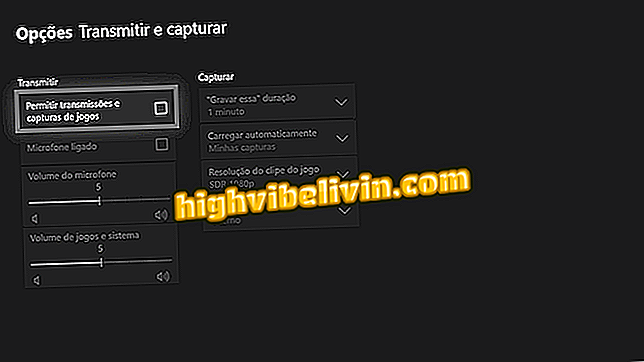Dell Dizüstü Bilgisayarın BIOS'una Girme
Dell Dizüstü Bilgisayar BIOS'u Ayarlarına girme, sistemin önyükleme sırasını değiştirmek veya saati ayarlamak için kullanışlıdır. Arabirim, donanım hakkında bilgileri kontrol etmenize, bilgisayar parçalarını yapılandırmanıza ve makinenin çalışması için temel bileşenleri tanımlamaktan sorumlu olan BIOS - bellenimdeki özelliklere erişmenizi sağlar.
Kuruluma girme işlemi Dell dizüstü bilgisayarlarda basit ve kolaydır. Aşağıdaki eğitici yazıda, bir dizüstü bilgisayarın BIOS kurulumuna Amerikan üreticisinden nasıl erişileceği ile ilgili adım adım kılavuz bulacaksınız. Bahşiş, markalı tüm el cihazları için geçerlidir.

Dell Dizüstü Bilgisayar Bios'larına nasıl gireceğinizi öğrenin
Dell Dizüstü Bilgisayarın BIOS'unu Güncelleme
Başlamadan önce, BIOS ile kontrol ederken dikkatli olmanız gerektiğine dikkat etmek önemlidir. Herhangi bir yanlış değişiklik dizüstü bilgisayarınızın çalışmamasına veya önyüklemesine neden olmamasına neden olabilir.
BIOS'a erişme
Adım 1. Yapılacak ilk şey, dizüstü bilgisayarınızı yeniden başlatmaktır. Bunu nasıl yapacağınızı bilmiyorsanız, sadece başlangıç menüsüne gidin, açma / kapama ikonuna tıklayın ve ardından "Yeniden Başlat";

Dell Dizüstü Bilgisayarı Yeniden Başlatın
Adım 2. Dell logosu göründüğünde F2 tuşuna birkaç kez basın;

Dell Notebook BIOS’a girmek için F2 tuşuna basın
Adım 3. İstediğiniz ayarları yapmanız için bilgisayar BIOS'u açılacaktır. BIOS ayarlarında gezinirken çok dikkatli olmanız gerektiğini hatırlatmakta fayda var, çünkü herhangi bir yanlış değişiklik dizüstü bilgisayarın çalışmamasına veya sistemi başlatmamasına neden olabilir;

Dell Dizüstü Bilgisayar BIOS'u
Temel BIOS Özellikleri
Adım 1. "Sistem bilgisi" sekmesinde, dizüstü bilgisayarınız için kurulu RAM miktarı, işlemci adı, BIOS sürümü, makine modeli ve diğer çeşitli bilgiler gibi temel bilgileri görüntüleyebilirsiniz;

Bazı Dell dizüstü bilgisayar bilgilerini gösteren ekran
Adım 2. "Boot dizisi" sekmesini seçerek, kullanıcı önyükleme modunu (UEFI veya eski) ayarlayabilir ve ayrıca önyükleme önceliğini değiştirebilir;

Dell Dizüstü Bilgisayar Önyükleme Ayarları
Adım 3. "Tarih / Saat" sekmesi, yanlışsa dizüstü bilgisayarın tarih ve saatiyle ilgili ayarları yapmanıza olanak sağlar;

Dell dizüstü bilgisayarın tarihini ve saatini değiştirin
Hazır! Artık herhangi bir Dell dizüstü bilgisayarın BIOS'una nasıl erişeceğinizi ve ayrıca arabirimin temel özelliklerini de biliyorsunuz.

Not Defteri: Anahtar klavye sorunlarını çözme ipuçları
Dell dizüstü bilgisayarlar iyi mi? Hakkında yorum yapın.